2)设置关键字属性。设置关键字属性即定义标题栏中关键字(如零件代号、重量、零件代号等)的继承和匹配关系。
如图5所示,图中红色标记的地方,将依次填写作者、质量、材料、零件名称等内容。但这些模型属性,通常在我们三维建模时,就将其添加到了模型的“特性”(iProperties)之中,所以在出工程图的时候,我们就期望标题栏的这些地方能自动继承模型的相关属性,而不用我们手动的填写。而且,当模型改变后,工程图标题栏也会自动地做相应地改变,实现属性的关联。
以设置上图5中序号3处的“材料”和序号4处的“ 零件代号”为例:
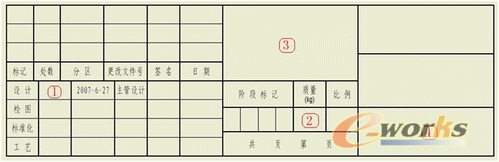
图5 标题栏
方法如下:
a)选中刚才建立的标题栏“test”,右键“编辑(Edit)”,选取“文字”工具,点击图5中序号4处,出现如图6所示对话框,在红色标示1中,选择继承的类型(模型特性、工程图特性等),在红色标示2中选择属性的关键字(作者、零件代号、材料等),然后点击标示3,“OK”。
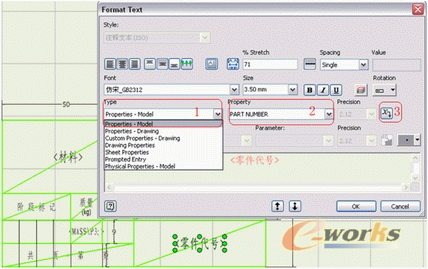
图6 定义关键字属性栏
b)用同样的方法完成其他关键字属性的定义。
c)对于有些关键字属性,可能不需要从其他地方继承,而是在出工程图时再手动的输入,则选择上图6中的类型为“Prompt Entry”即可。
4、标注样式(Style)的定制(字体、线型图层、标注等)
在Inventor工程图环境,选择“Format”菜单下的“Style and Standard Edit…”,就可以对图层、标注尺寸、剖面线、文字等选项进行详细的设定,从而定制出符合自己要求的标注样式。以文字为例:
□展开界面中 的“文本(Text)”项;
□在右键菜单中选择“新建(New Style)”或“重命名(Rename)…”
□设置文本字体的详细参数,如图7:
□最后“保存”并“完成”。

图7 标注样式设置
对于其他项目的详细的设定,依照参考资料,采用同样的方法。我们也可以设置几种不同样式,以满足不同地方的需求。如文字,就可以设置字高分别为3.5、5.0、7.0等样式。